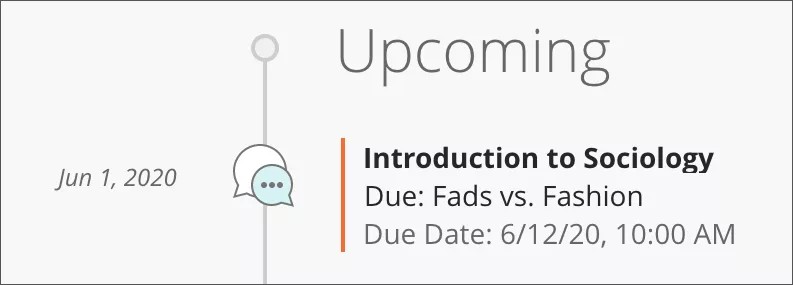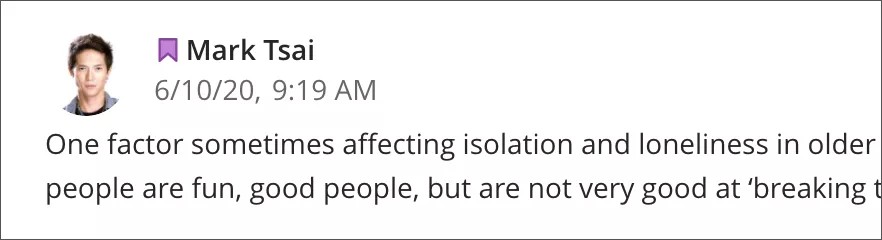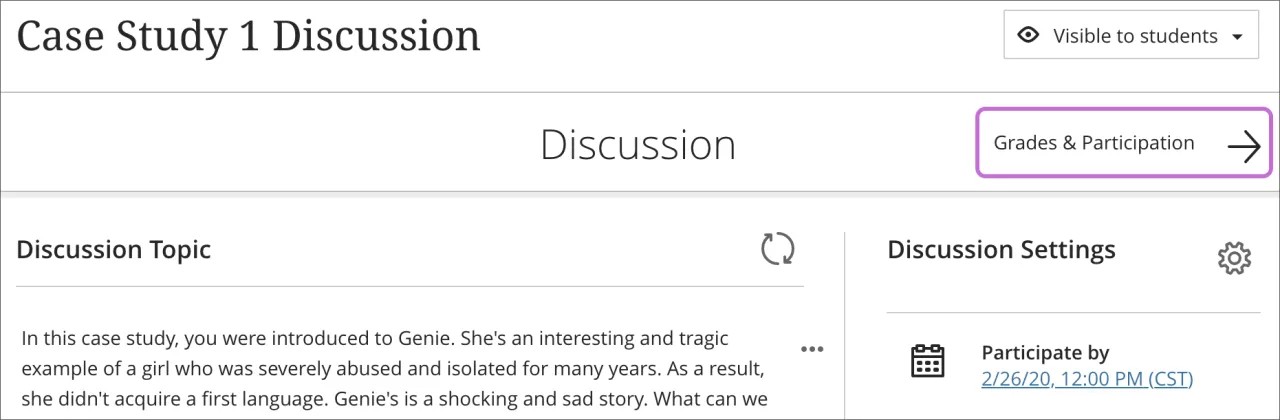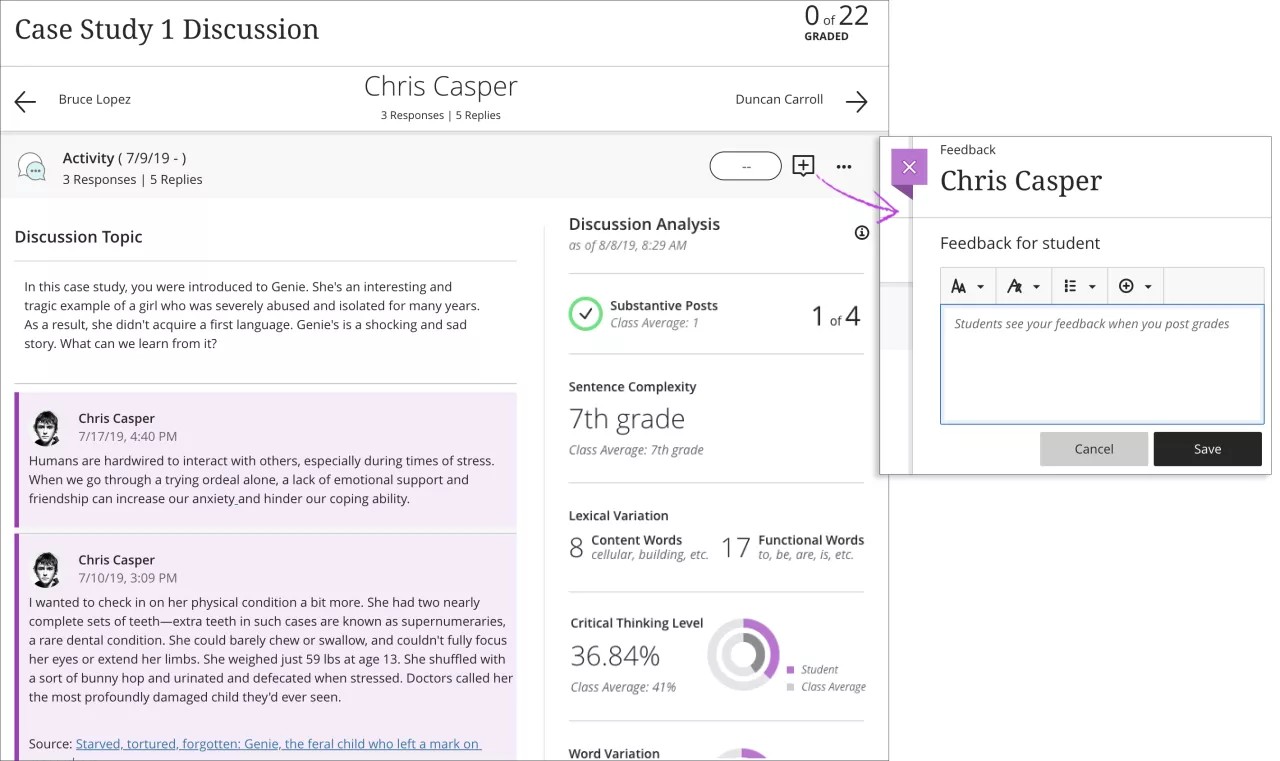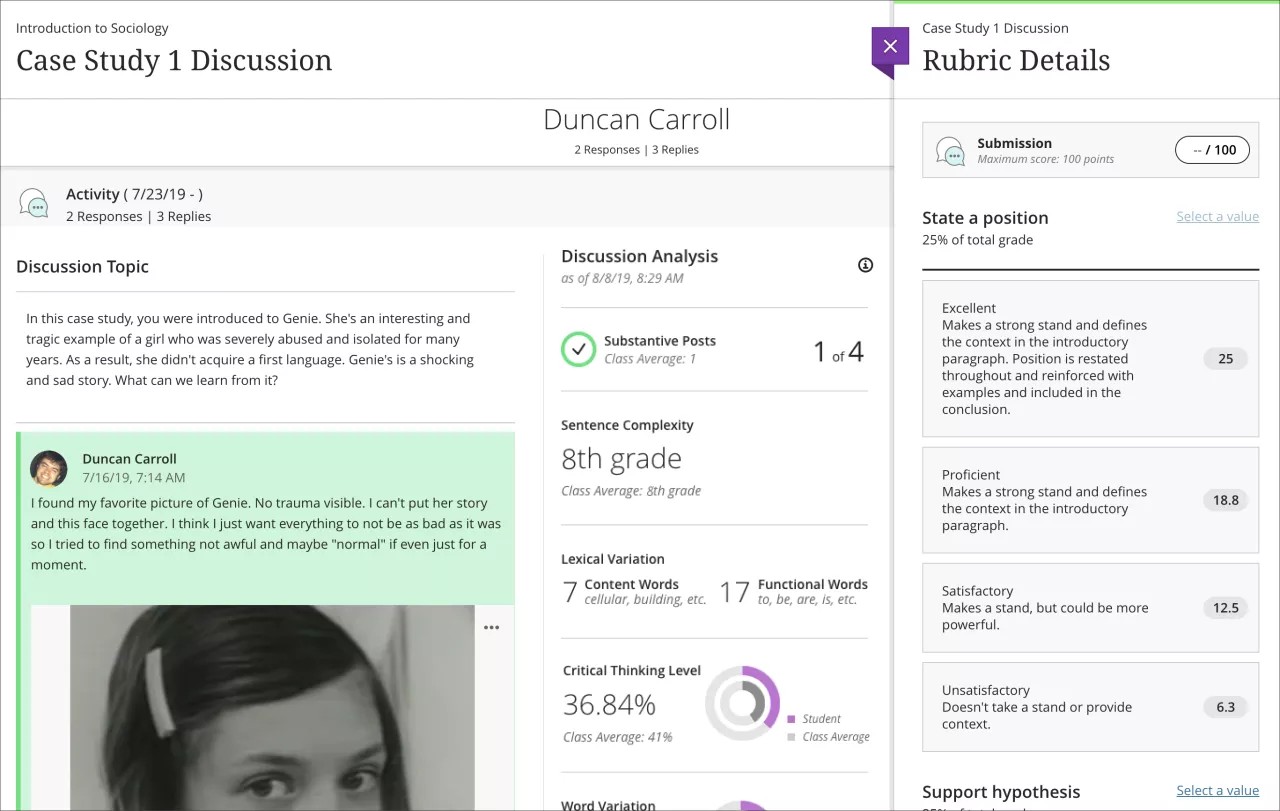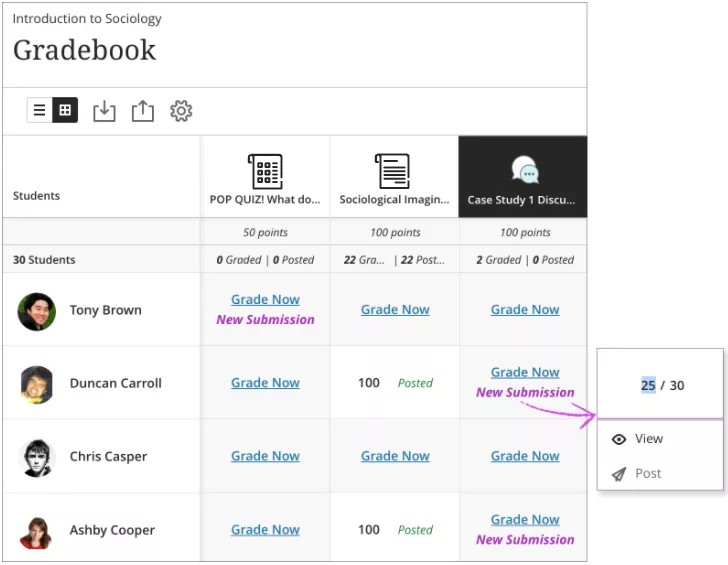This information applies only to the Ultra Course View.
This information applies only to the Ultra experience.
Настройки оцениваемого обсуждения
Чтобы стимулировать учащихся участвовать в обсуждении, можно включить обсуждение в итоговую оценку.
Нажмите значок Настройки обсуждения, чтобы открыть панель параметров. В разделе Сведения и информация установите флажок Оценить обсуждение. Здесь также можно просмотреть дополнительные параметры, например срок участия и максимальный балл. Максимальный балл применяется к одной или нескольким публикациям учащегося. Если включить оценивание обсуждения, в журнале оценок автоматически создается столбец.
Поощряйте оригинальные идеи. Некоторые учащиеся могут излишне полагаться на мнение других при подготовке ответа. Скрытые ответы и комментарии могут помочь учащимся развивать собственные идеи в вашей исходной теме обсуждения. Выберите Сначала публикация, чтобы скрыть активность в обсуждении от учащихся до тех пор, пока они не разместят в нем публикацию. Если вы используете параметр Сначала публикация вместе с группами, его необходимо выбрать перед назначением групп.
Установка срока участия. Вы можете скрыть обсуждение после даты выполнения, чтобы учащиеся не могли больше добавлять ответы или изменять свои старые записи.
Дополнительные возможности по временному ограничению к обсуждениям не применяются.
Выбор единицы оценивания. Можно выбрать баллы, процент или букву. Укажите максимальный балл за оцениваемое обсуждение.
Назначьте критерий оценивания. Установив флажок Оценить обсуждение, вы можете создать критерий оценивания или добавить имеющийся, чтобы учащиеся могли просматривать требования к оцениваемой работе. Наборы критериев могут помочь при оценивании отправленных учащимися материалов на основе определенных вами основных критериев. Вы можете сопоставить только один критерий оценивания с каждым обсуждением.
Сопоставить цели с обсуждением. С помощью целей ваше учреждение и вы можете оценивать достижения учащихся в рамках программ и учебных планов. При создании обсуждения вы можете сопоставить его с одной или несколькими целями. Выберите команду Сопоставить с целями для поиска доступных целей. После отображения обсуждения учащиеся могут просматривать сведения о целях, чтобы узнать ваши ожидания.
Использование групп. Вы можете создавать группы для обсуждений и оценивать их работу.
Ваш ответ готов? Нажмите кнопку Сохранить. Эти настройки можно изменить до начала оценивания.
Не забудьте открыть доступ к обсуждению для учащихся, чтобы они смогли выразить свои мысли.
Уведомления
Крайний срок участия в оцененном обсуждении отображается для учащихся там же, где и другие сроки выполнения или события. Эти уведомления отображаются на ленте активности, в общем календаре и календаре курса.
Дополнительные возможности
В журнале оценок, обсуждениях и списке участников имена учащихся с ограниченными возможностями помечены специальным значком. Учащиеся не видят дополнительные возможности, которые были добавлены. К обсуждениям можно применить только особый срок участия.
Оценивание обсуждения
В рамках оцениваемых обсуждений оценки основываются на общем вкладе каждого учащегося, а не на отдельных записях. Напоминание. Учащиеся могут добавлять и изменять свои публикации до определенной даты.
Вы можете перейти к оцениванию из указанных ниже областей.
- В списке с вашим именем выберите пункт Оценки.
- Нажмите значок Журнал оценок на панели навигации в верхней части страницы курса. Выберите оцениваемое обсуждение в списке. Отобразится страница Оценки и участие.
- Нажмите значок Обсуждения на панели навигации в верхней части страницы курса. Выберите оцениваемое обсуждение в списке. Нажмите ссылку Оценки и участие.
На странице Оценки и участие выберите имена учащихся, чтобы открыть страницы с их записями. Комментарии и ответы учащихся будут выделены на их страницах отправленных материалов.
Просмотрите анализ данных обсуждения, чтобы подробнее проанализировать участие в обсуждении каждого учащегося, сложность предложений и уровень критического мышления. Эти данные, основанные на результатах работы, показывают, какие учащиеся мало участвуют в обсуждении или нуждаются в помощи.
Введите оценку и оставьте отзыв для данного учащегося вверху страницы. Допускаются максимум 5-значные числовые значения с двумя разрядами после десятичной запятой. Чтобы открыть панель отзывов, щелкните значок отзыва рядом с ячейкой оценки. Панель отзывов отобразится сбоку экрана. Вы можете прокручивать страницу и добавить общий отзыв. Кроме того, вы можете встраивать аудио- и видеозаписи своих отзывов в редактор во время оценивания. Учащиеся могут просматривать и прослушивать ваши отзывы вместе с любым добавленным текстом.
Если вы назначили критерий оценивания для обсуждения, нажмите ячейку оценки со значком критерия оценивания, чтобы открыть панель критерия. Вы можете сразу ввести оценку или выбрать значения критерия, чтобы добавить к оценке.
Когда будете готовы показать оценку учащемуся, откройте меню и выберите Опубликовать.
Выставление оценки в журнале оценок
Можно также выставить оценку в журнале оценок. В ячейках отображается сообщение Новая отправка, когда учащиеся отправили задание. Выберите в меню пункт Посмотреть, чтобы просмотреть вклад учащегося в обсуждение.